当您在计算机上安装 Discord 时,它会设置为在您打开计算机时启动。对于经常使用 Discord 的人(例如游戏玩家和主播)来说,自动启动可能会很方便。
但是,如果您只是偶尔使用 Discord,您可能会发现自动启动功能令人沮丧。在本文中,让我们看看如何阻止 Discord 在 Windows 11 中启动时打开。
我们主要有两种方法可以阻止 Discord 在 Windows 启动时启动。第一个是通过 Discord 应用程序,另一个是使用任务管理器。以下是有关如何使用这两种方法的分步指南:
1.使用Discord应用程序
请按照以下步骤防止 Discord 在启动时启动:
1.启动不和谐。
2.打开用户设置单击左下角的齿轮图标。
3.前往Windows 设置。您可以在应用程序设置部分。
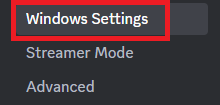
4.禁用旁边的开关开放不和谐阻止它在启动时启动。
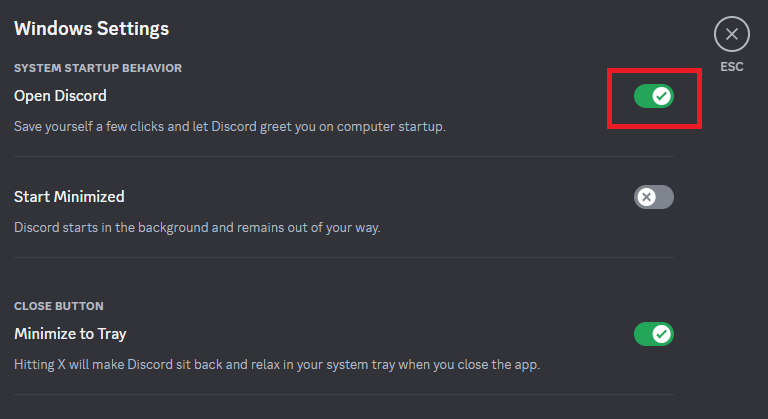
此外,启动计算机后,如果您希望 Discord 在后台运行而不是在主屏幕上启动,请启用启动最小化选项。
最后,如果您希望 Discord 在您点击关闭按钮后关闭其所有进程,而不是最小化到系统托盘,请禁用旁边的切换开关最小化到托盘选项。
2. 使用任务管理器
使用任务管理器,您可以在启动时停止 Discord 的更新检查过程。操作方法如下:
1.按Ctrl + Shift + Esc打开任务管理器。
2.前往启动应用程序部分。
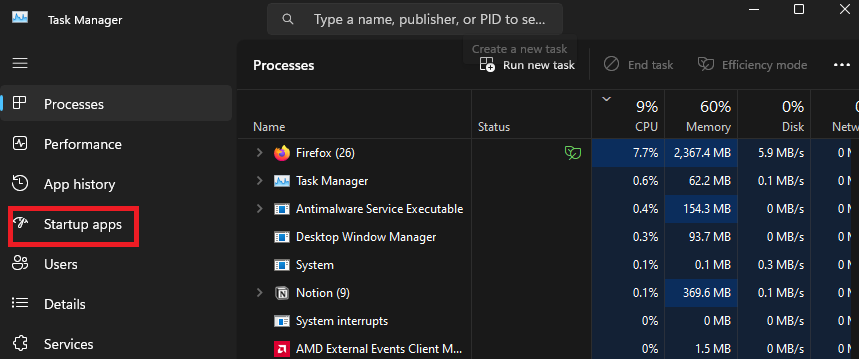
3.右键单击更新具有 Discord 图标的程序,然后单击禁用选项。
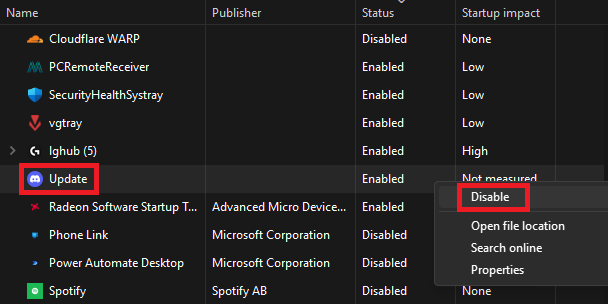
就是这样,现在,您的系统不仅会阻止 Discord 在 Windows 启动时启动,还会阻止其寻找新更新。
建议阅读:修复:OneDrive 在 Windows 11 中启动时无法打开
阻止 Discord 在您的计算机上自动启动
借助给定方法,您可以阻止 Discord 在 Windows 启动时启动。此外,禁用自动启动可以提供多种好处,例如更快的启动时间、更少的资源使用、更好的隐私、更少的干扰以及延长电池寿命(如果您是笔记本电脑用户)。
